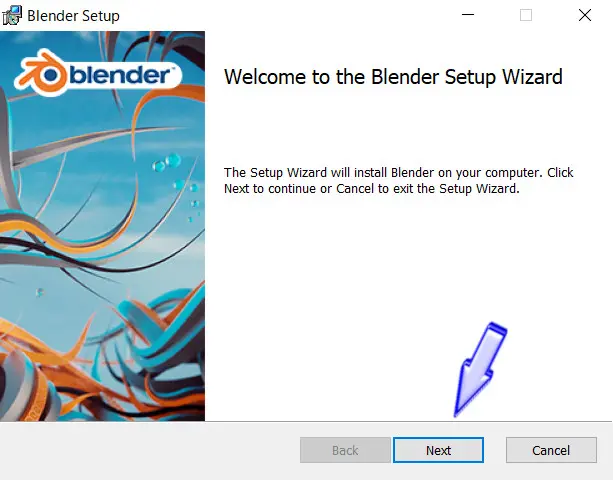Blenderが動くパソコンを用意したら、いよいよそのパソコンにBlenderのソフトをいれる作業をします。
「ダウンロードの続行へ」
パソコンに慣れていない人は、一見すると難しそうに思えるかもしれませんが、とっても簡単です。さっそくフリーソフトのBlenderをダウンロードしましょう。
フリーソフトなので、無料でダウンロードをすることができます。
Blenderをダウンロードする手順、サイトに移動する

Blenderを使うには、まずは自分のパソコンにBlenderのソフトを取り込む必要があります。
Blenderの世界にはじめて足を踏み入れる場所。
それが「ダウンロード」の作業です。
では、さっそくはじめましょう。
まずは、ブラウザで「Google」・「Yahoo!」・「Bing」のいずれかを使い、「Blender」と入力して検索をかけます。
すると、「blender.org – Home of the Blender project」の文字が検索結果画面に表示されると思います。見つけたらクリックをしましょう。
検索サイトでは常に順位が変動をしているため、ひょっとすると見つからない場合があるかもしれません。(通常は一番上にあると思います)そのときは「https://www.blender.org/」から、ホームページ画面に飛ぶことができます。
Blenderのホームーページからダウンロード

「Blender4.0」と記載されていますが、これはBlenderのバージョンのこと。ダウンロードを行うタイミングにより、「画像」と「数字」は変わります。
画像上にはいくつかのリンクがありますが、上部メニューバーの「Download」をクリックするか、Blenderバージョンの画像記載下にリンクがあるので「Download」をクリックします。
どちらを選択しても同じページに移動します。
パソコンに合わせて対応ファイルをダウンロードする

ダウンロードができるOSの種類は、「Windows」・「MacOS」・「Linux」。
世界中で使用されているOSは揃っているので、ここで手が止まるということはないと思います。自分が使用してるパソコンのOSを確認して画面を切り替えましょう。
WindowsOSパソコンにはWindowsのソフトをいれます。
MacOSパソコンにはMacのソフト。
LinuxOSパソコンにはLinuxのソフトをいれる必要があります。
ここで間違えるとソフトが開けないという残念なことになってしまうので、しっかりと自分のパソコンを確認したうえでダウンロードをしてください。
Windowsの「Installer」と「Zip」の違い
「Installer」はパソコンの中に埋め込むタイプのやり方です。その一方で、「Zip」はパソコンの横についているポケットに入れて置くイメージになります。
Installerをパソコンに取り入れる場合は、パソコン機能の一部として使われます。通常はこちらをダウンロードすると良いでしょう。
Zipは「持ち運びができるファイル」です。
USBなどに入れて別のパソコンでも使いたいと思ったときや、開発用にBlenderを使いたいとおもったときなどに使用すると良いでしょう。
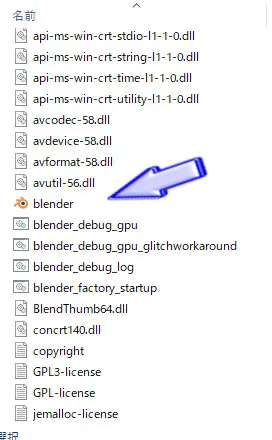
Zip版をダウンロードした場合には、ファイルができあがります。
そのファイルを開くと、中にはたくさんのデータが保存されていますが、その中に「Blenderのアイコン」があります。それをクリックすると、Blenderのソフトを立ち上げることができます。
Macの「Intel」と「Apple Silicon」
Macのパソコンでは、Intel製とApple製があります。
Apple Siliconは「Mチップ」を搭載した最新型のMacパソコンになります。双方では処理能力が異なるため、Intel製のMACなら「Intel」をダウンロードし、Mチップ搭載MACは「Apple Silicon」を選択します。
Blenderが起動をしない場合の対処法

最近のパソコンではないとは思いますが、稀にBlednerをダウンロード後に開こうとしても起動をしない場合があります。
その理由は、パソコンにBlenderを起動するためのソフトが入っていないことが原因の可能性として挙げられます。もしも起動しない場合は、下記にあるファイルをダウンロードしてみましょう。ダウンロード後は再起動をしてから試してください。
最近のパソコンはほぼ問題なく起動するはずです。WindowsXPやWindows7の初期型などの古いOSを使用している場合には起動をしないことがあります。(セキュリティーの観点からも、パソコンの買い替えをご検討ください)
- Microsoft .NET Framework 3.5
- Microsoft Visual C++ 2008 SP1 再頒布可能パッケージ (x64)
- Microsoft Visual C++ 2008 SP1 再頒布可能パッケージ (x86)
- Microsoft Visual C++ 2010 再頒布可能パッケージ (x64)
- Microsoft Visual C++ 2010 再頒布可能パッケージ (x86)
Blenderのダウンロード自体は簡単に行うことができますが、使用するパソコンとダウンロードをするOSの種類を間違えないように気をつけてください。